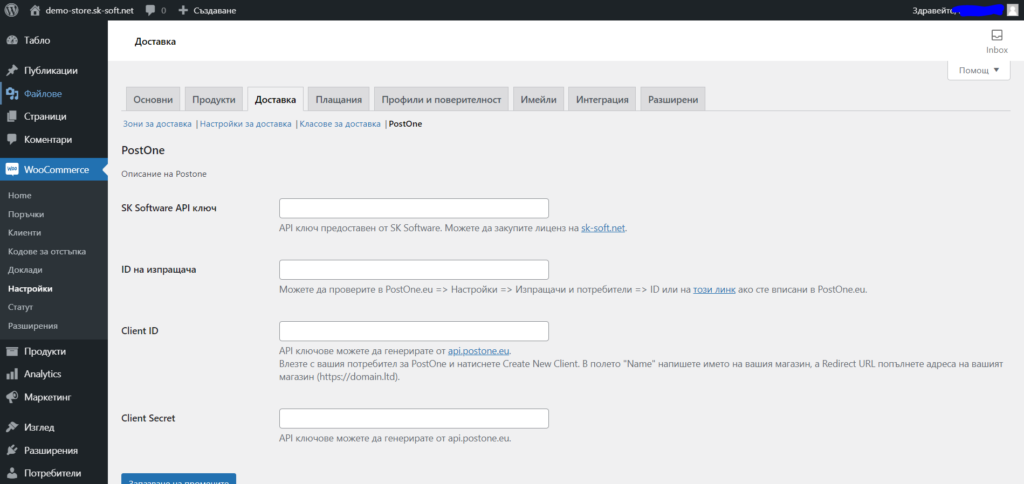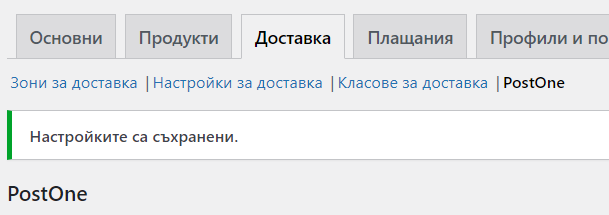Закупуване на лиценз
Можете да закупите лиценз за PostOne от тук. След закупуването му, ще получите имейл с лиценза, който също можете да намерите и на страницата „Моите абонаменти“.
Генериране на API ключове
За да генерирате API ключове от PostOne, отидете на страницата им на този линк. Влезте с вашите имейл и парола, след което натиснете „Create new client“. Ще се отвори попъп, в който трябва да попълните две полета „Name“ и „Redirect URL“. В полето „Name“ попълнете вашето име на магазина, а в полето „Redirect URL“ попълнете URL адреса на вашият онлайн магазин. След това натиснете „Create“ и ще ви бъдат генерирани API ключове.
Получаване на Sender ID
В сайта на PostOne, навигирайте до „Настройки“ -> „Изпращачи и Потребители“. Ще има попълнено поле „ID“ – то ще бъде вашият Sender ID. Ако вече сте вписани в PostOne, можете да натиснете този линк, който директно ще ви отведе на страницата с ID на изпращача.
Настройка на плъгина
След като вече имате лиценз, API ключове и сте намерили Вашия Sender ID, можем да започнем настройката на плъгина.
Отидете в администрацията на Вашия магазин и после изберете „WooCommerce“ -> „Настройки“ -> „Доставка“ -> „Postone“
Попълнете всички полета и натиснете „Запазване на промените“. След като натиснете бутона, плъгина ще провери дали всички данни са правилно попълнени и ще ви уведоми със съобщение „Настройките са съхранени“ ако всичко е наред. Ако видите съобщение „Не можахме да се свържем с PostOne.“ вероятно имате грешно попълнени данни.
Готово! Вече имате напълно работещ PostOne метод за доставка. В следващите стъпки ще обясним как да добавите новия метод за доставка във Вашия Чекаут и как да използвате всички настройки на плъгина.